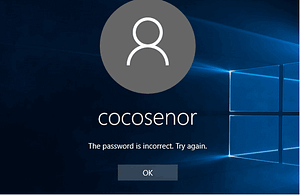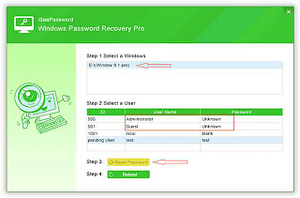Μήπως ξεχάσατε τον Windows 10 κωδικό πρόσβασης σας;
Οι περισσότεροι από εμάς, γνωρίζουμε σε τι ταλαιπωρία μπορεί να οδηγήσει αυτό. Μην ανησυχείτε όμως. Υπάρχουν μερικές δοκιμασμένες μέθοδοι για να επαναφέρετε τον κωδικό πρόσβασης σας στα Windows 10:
Μέθοδος 1η – Χρησιμοποιώντας το δίσκο εγκατάστασης των Windows 10
Με αυτό τον τρόπο, θα χρειαστεί να χρησιμοποιήσετε μερικές από τις απλές γραμμές εντολών DOS και το δίσκο εγκατάστασης των Windows. Τοποθετήστε το δίσκο εγκατάστασης στον υπολογιστή σας και εκκινήστε τον.
- Κάντε κλικ στο σύνδεσμο “Επιδιόρθωση του υπολογιστή σας” στο κάτω αριστερό μέρος της οθόνης.
- Επιλέξτε την επιλογή “Γραμμή εντολών” για να ανοίξει το παράθυρο της γραμμής εντολών.
Πρώτα απ ‘όλα, θα πρέπει να δημιουργήσετε αντίγραφα ασφαλείας του προηγούμενου sticky key αρχείου πληκτρολογώντας την ακόλουθη εντολή – copy c: \ windows \ system32 \ sethc.exe c:
Όταν εμφανιστεί το μήνυμα “ένα αρχείο (α) αντιγράφηκε”, πληκτρολογήστε την ακόλουθη εντολή για να αντιγράψετε το εκτελέσιμο (cmd.exe) στην κορυφή του sticky key – copy c: \ Windows \ System32 \ cmd.exe c: \ windows \ system32 \ sethc.exe
- Όταν εμφανιστεί πάλι το ίδιο μήνυμα, κάντε επανεκκίνηση του συστήματος.
- Στην οθόνη σύνδεσης, πατήστε το πλήκτρο “Shift” πέντε φορές για να ενεργοποιήσετε τη γραμμή εντολών σε λειτουργία διαχειριστή.
Απλά πληκτρολογήστε την εντολή αυτή για να επαναφέρετε τον κωδικό πρόσβασης και να αντικαταστήσει τον κωδικό πρόσβασης και χρήστη με οποιονδήποτε συνδυασμό θέλετε.
net user ____ MyNewPassword
Από τη στιγμή που εμφανίζεται το μήνυμα “Η εντολή ολοκληρώθηκε με επιτυχία”, μπορείτε πλέον να συνδεθείτε.
Μέθοδος 2η – Χρήση του εργαλείου iSeePassword των Windows
Το iSeePassword είναι το καλύτερο και αποτελεσματικό εργαλείο για να επαναφέρετε τον κωδικό πρόσβασής σας στα Windows χωρίς να το εγκαταστήσετε. Μπορείτε να αφαιρέσετε ή να επαναφέρετε τον διαχειριστή ή τοπικό κωδικό χρήστη, χωρίς να χρειάζεται να εγκαταστήσετε ξανά τα Windows. Το λογισμικό λειτουργεί σε όλα τα συστήματα Windows, όπως Windows 2003, Vista, XP, 8.1 και 10.
Τι χρειάζεσαι:
- Ένα USB Driver με τουλάχιστον 512 MB χωρητικότητας ή ένα κενό CD ή DVD.
- Έναν υπολογιστή με Windows ή laptop.
- Λογισμικό αποκατάστασης κωδικού πρόσβασης.
Βήματα
- Κατεβάστε και εγκαταστήστε το Windows Password Recovery σε ένα άλλο σύστημα για να δημιουργήσετε Επαναφορά δίσκου με δύο τρόπους – DVD / CD και Flash USB. Για να επαναφέρετε τον κωδικό πρόσβασης, εγγραφείτε στο πρόγραμμα και αγοράστε την πλήρη έκδοση.
- Κάψτε ένα δίσκο DVD επαναφοράς ή USB σε άλλο υπολογιστή Τοποθετήστε τη μονάδα δίσκου USB σε άλλο υπολογιστή όπου έχετε εγκαταστήσει το πρόγραμμα. Από την λίστα, επιλέξτε το USB drive. Κάντε κλικ στο κουμπί “Burn USB”. Θα γράψει ISO image στο δίσκο USB σας. Μετά την επιτυχή καύση, θα εμφανιστεί το μήνυμα “Η διαδικασία ήταν επιτυχής”. Προσοχή! σημαντικά δεδομένα αντιγράφων ασφαλείας στη μονάδα USB σας, καθώς και όλα τα πολύτιμα δεδομένα σας θα χαθούν.
Τώρα μπορείτε να αφαιρέσετε τη μονάδα USB και να την τοποθετήσετε στο Windows PC σας, το οποίο είναι κλειδωμένο. Επανεκκινείστε τον υπολογιστή σας από το USB, μέσω του μενού εκκίνησης. Με αυτό τον τρόπο, θα αλλάξετε την ακολουθία εκκίνησης BIOS έτσι θα ξεκινήσει η εκκίνηση από το USB. Τώρα πρέπει να εκκινήσετε τον υπολογιστή σας.
Ανάλογα με τον υπολογιστή σας, η διαδικασία μπορεί να ποικίλει.
- Πρώτα απ ‘όλα, κάντε επανεκκίνηση του κλειδωμένου υπολογιστή και πατήστε το πλήκτρο F1, F2, F10, F8 ή Del συνεχώς κατά τη διάρκεια της αρχικής διαδικασίας εκκίνησης.
- Στο μενού εκκίνησης, χρησιμοποιήστε τα βελάκια για να επιλέξετε το δίσκο USB και πηγαίνετε στην κορυφή του σκληρού δίσκου.
- Αποθηκεύστε τις αλλαγές και βγείτε πατώντας F10. Επανεκκινήστε το σύστημά σας και θα εκκινηθεί από το USB drive.
- Επιλέξτε Λογαριασμός και Επαναφορά κωδικού πρόσβασης
Όταν το κλειδωμένο PC αρχίζει να χρησιμοποιεί CD / DVD ή USB drive, θα φορτώσει το πρόγραμμα αυτόματα.
- Επιλέξτε ένα Windows, όπως τα Windows 10
- Επιλέξτε τον χρήστη για να επαναφέρετε τον κωδικό πρόσβασης
- Κάντε κλικ στο κουμπί “Επαναφορά κωδικού πρόσβασης”.
- Επανεκκινείστε τον υπολογιστή σας.
Η μέθοδοι επαναφοράς κωδικού πρόσβασης δεν είναι δύσκολες στην εφαρμογή τους και δεν χρειάζονται εξειδικευμένες γνώσεις για να βάλετε τον υπολογιστή σας και πάλι σε λειτουργία.